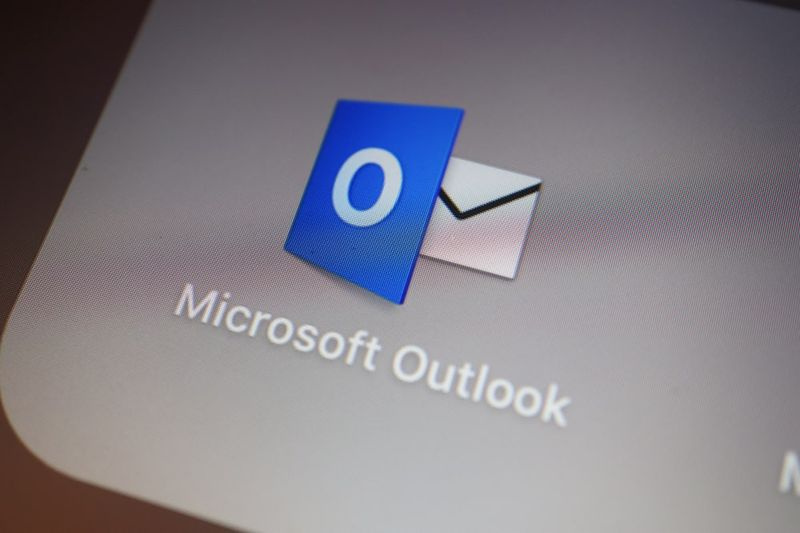Com corregir els errors BCD si no podeu arrencar

Voleu corregir els errors BCD si no podeu arrencar? Aleshores esteu al lloc correcte. Potser suposeu que el sistema operatiu Windows és un conjunt de codis que us permeten utilitzar el vostre PC tal com ho feu. Tanmateix, la codificació comença just després que el BIOS del vostre ordinador sol·liciti fitxers concrets de la vostra unitat i, de sobte, rebreu un error.
BCD significa Dades de configuració d’arrencada. És una part del sistema operatiu que s’encarrega d’arrencar-lo i garanteix que tot s’executa perfectament des de l’arrencada inicial fins al moment en què apagueu el PC.
Causes d'error:
Bé, l'error significa que falten o es corrompen les dades i que no podeu arrencar el Windows. L'error es produeix a causa d'un programari relacionat amb programari, com ara programari maliciós, apagat incorrecte, BSOD, virus, etc.
Què en sabeu de BCD?
Com sabem, BCD significa Boot Configuration Data. Es va introduir per primera vegada a Windows Vista. No obstant això, substitueix el fitxer boot.ini a Vista. No només això, sinó que també BCD conté la vostra important informació relacionada amb l’arrencada, com ara la llista del sistema operatiu disponible.
En resum, estalvia la informació vital d’arrencada necessària per iniciar Windows. Quan el BCD està malmès, falta o està alterat, és possible que Windows ja no comenci correctament, però mostra la pantalla de recuperació a la part superior.
Missatges d'error:
Els problemes d’arrencada estan relacionats amb el BCD que es presenta en diverses formes. Aquí hi ha una llista de diferents missatges d’error que Windows pot llançar durant l’arrencada:
Cal reparar el vostre PC / dispositiu. Falten les dades de configuració d'arrencada del vostre PC o contenen errors
Hi ha hagut un problema amb un dispositiu connectat al vostre PC. S'ha produït un error d'E / S inesperat.
Cal reparar el vostre PC. El fitxer de dades de configuració d’arrencada no conté informació vàlida per a un sistema operatiu.
Windows no s'ha pogut iniciar. Un canvi recent de maquinari o programari pot ser la causa.
Com corregir els errors BCD si no podeu arrencar:

Si rebeu un error, no sempre vol dir que voleu substituir el vostre PC, la solució és senzilla o senzilla. Si voleu reparar el Windows, podeu accedir a un Windows USB arrencable.
Problema de programari: crear USB
Bé, crear un USB de Windows d’arrencada era bastant complex, però avui en dia és molt senzill o fàcil. Aneu al lloc web de Microsoft i, a continuació, instal·leu l’eina de creació de suports. A continuació, executeu-lo com a administrador. Per a aquesta part, voleu un USB amb un mínim de 8 GB i un PC amb Windows que funcioni.
- Quan comenci l'eina, trieu Crea un suport d'instal·lació per a un altre PC i, a continuació, toqueu Següent.
- A la pantalla següent, comproveu l'edició, l'idioma i l'arquitectura de la mateixa manera que al vostre PC.
- A continuació, trieu l’opció de la unitat flash USB i, a continuació, aneu a l’altra secció.
- A continuació, veureu una llista d'unitats USB connectades on voleu triar l'USB que vulgueu arrencar. A continuació, toqueu Següent i espereu fins que finalitzi el procés d'instal·lació. No obstant això, el procés triga uns minuts. Bé, depèn de la velocitat d'Internet i la velocitat de transferència de l'USB.
Corregiu els errors BCD:
Quan hàgiu acabat el vostre USB d'arrencada, podeu avançar més resolent les vostres dades de configuració d'arrencada. Bé, els primers passos seran bastant similars per instal·lar un conjunt nou de Windows. Tingueu en compte que no es perdran cap de les vostres dades, sinó que només resoldreu el que està trencat.
- Simplement connecteu l'USB i engegueu el PC.
- Durant el POST, només heu d’anar a la BIOS i canviar la prioritat de l’ordre d’arrencada, o bé podeu seleccionar una unitat d’arrencada temporal.
- Per obtenir el mètode exacte, voleu consultar el manual de l'usuari o la placa base del vostre ordinador portàtil, ja que la majoria té una manera diferent de fer-ho.
- Al cap d’uns minuts, l’assistent de Windows començarà on voleu seleccionar l’idioma, el format d’hora i moneda, i el disseny del teclat. En algunes situacions, només cal deixar-les per defecte.
- Des de l’altra pantalla, toqueu Repara l’ordinador.
- A continuació, aneu al menú següent i trieu Solució de problemes.
- Des de les opcions de resolució de problemes, toqueu Opcions avançades.
- Ara, des de les opcions avançades, seleccioneu símbol del sistema.
- Bootrec.exe sens dubte és una eina eficient per resoldre els errors d'arrencada. Necessiteu tres ordres que vulgueu introduir per resoldre els problemes relacionats amb BCD:
bootrec.exe /fixmbr
bootrec.exe /fixboot
bootrec.exe /scanos
bootrec.exe /rebuildbcd
Per a l'última ordre, apareix un missatge que us demana si voleu afegir la instal·lació trobada per arrencar, on introduïu Y i, a continuació, premeu Intro. Si encara trobeu el problema, busqueu a continuació per corregir els errors BCD:
Partició activa
Una partició inactiva a la vostra unitat és un altre dels motius de l'error BCD similar, de manera que és la millor idea comprovar si la correcta està activa.
Seguiu les mateixes instruccions que es van esmentar anteriorment per accedir al símbol del sistema, on voleu introduir una sèrie d'ordres:
- diskpart
- llista de disc
- trieu el disc X (substituïu X pel número de la unitat on està instal·lat Windows)
- volum de llista
- trieu el volum X (substituïu X pel número del volum que conté els fitxers del sistema)
- actiu
- sortir
Després, també podeu reiniciar el PC. Si encara trobeu el problema, busqueu a continuació per corregir els errors BCD:
és compatible amb google meet hipaa
Problema de maquinari per solucionar errors BCD:
Si us trobeu amb un error en les dades de configuració d’arrencada una vegada, solucioneu-lo i no el torneu a obtenir, no us preocupeu. Si s’enfronta contínuament a l’error. Llavors vol dir que teniu problemes més importants que us preocupen.
Si us funcionen alguns mètodes esmentats anteriorment. Però l’error no deixa de perseguir-vos i, aleshores, esteu buscant un disc que no funciona, cosa que hauríeu de comprovar.
Si voleu arrencar el Windows, aneu al símbol del sistema. O bé, podeu utilitzar el mateix mètode que els altres dos mètodes d’aquest article. Introduïu l'ordre chkdsk C: / f / r i el procés s'ha completat. En cas que, si Windows està instal·lat en una partició diferent, etiquetada com a E o D, assegureu-vos de modificar la lletra en conseqüència. A continuació, escanejarà el disc i intentarà resoldre els errors que pugui. Un cop finalitzat, veureu un informe que ressalta els detalls.
En lloc de HDD o SSD, una memòria RAM corrupta també pot ser el motiu del problema i és possible que vulgueu revisar la font d'alimentació, però abans de moure's per aquesta carretera, primer podeu comprovar el disc.
Ara podeu corregir correctament els errors BCD.
Conclusió:
Com ja he dit al principi, l'error no és una cosa que us hagi d'alarmar contínuament. En diversos casos, cerqueu un motiu pel qual el programari el rebi i, amb les meves solucions, no teniu problemes per eliminar aquest mal de cap. Si el trobeu útil, compartiu-lo amb els vostres amics.
Llegiu també: